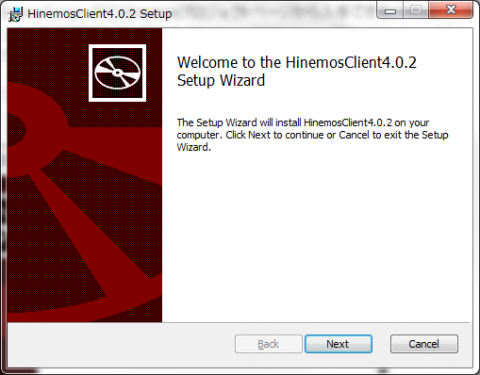運用管理ツール「Hinemos」によるサーバー死活監視 2ページ
Hinemosのインストール
それでは、Hinemosのインストールや環境設定について紹介していこう。まず、監視用サーバーとして利用するマシンにHinemosマネージャをインストールしていく。
必要なパッケージのインストール
Hinemosの実行にはJavaの実行環境が必要だ。Hinemosのインストール時には必要なパッケージのチェックが行われるので、事前にインストールを行っておく必要がある。Java環境がインストールされていない場合、次のようにしてインストールしておく。
# yum install java-1.6.0-openjdk
また、SourceForge.JPのHinemosプロジェクトで配布されているHinemosマネージャは32ビット版のみだ。64ビット環境にもインストールは可能だが、その場合あらかじめ32ビット版の関連ライブラリをインストールしておく必要がある。筆者が検証したところ、CentOSのデフォルト環境ではreadlineライブラリの32ビット版が不足していたので、こちらもインストールしている。
# yum install readline.i686
Hinemosマネージャのダウンロードとインストール
HinemosマネージャはSourceForge.JPのHinemosプロジェクトからダウンロードできる。記事執筆時点での最新バージョンは4.0.2で、「hinemos_manager-4.0.2_rhel6_32.tar.gz」がダウンロードすべき配布アーカイブだ。
ダウンロードしたアーカイブファイルを適当なディレクトリに展開し、含まれる「manager_installer_JP.sh」スクリプトをルート権限で実行するとインストールが開始される。
# ./manager_installer_JP.sh
-------------------------------------------------------
Welcome to the installation for Hinemos Manager
Version 4.0.2
Copyright (C) 2012 NTT DATA Corporation
-------------------------------------------------------
Hinemosマネージャのインストールを開始します。よろしいですか?(Y/N デフォルト:Y) :
:
:
インストーラではいくつかの質問が提示されるが、基本的にはすべてデフォルトのままで問題ない。途中で「hinemos」ユーザーを作成する個所でパスワードの入力が求められるが、ここでは適当なパスワードを設定しておこう。
ユーザ hinemos の確認中... グループ hinemos を作成しました。 New password: ←パスワードを入力する Retype new password: ←再度同じパスワードを入力する Changing password for user hinemos. passwd: all authentication tokens updated successfully. ユーザ hinemos (グループ hinemos)を作成しました。
なお、パッケージが不足しているなどのエラーでインストールが中断された場合、Hinemosが使用するPostgreSQLなどのプロセスが起動したままの状態になることがある。この場合、再インストールはこれらのプロセスを終了させてから行わなければならない。インストールに失敗した場合、psコマンドなどでプロセスをチェックして所有者が「hinemos」になっているプロセスを終了させ、その上でHinemosのインストール先ディレクトリ(デフォルトでは/opt/hinemos)を削除してから再度インストールすると良いだろう。
メール通知の設定
Hinemosでは、メールを使って管理者に対し通知を行う機能が搭載されている。この機能を利用する場合、あらかじめHinemosマネージャ側で送信先メールアドレスなどの設定を行っておく必要がある。なお、メールの送信はHinemosマネージャが持つSMTPクライアント機能を利用するため、Hinemosマネージャが動作しているマシン上でSMTPサーバーが稼働している必要はない。
メールサーバーの設定は、Hinemosマネージャのインストールディレクトリ以下のetc/jboss/mail-service.xml(デフォルトでは/opt/hinemos/etc/jboss/mail-service.xml)ファイルに記述する(リスト1)。最低限変更が必要な部分については太字で示してある。
<mbean code="org.jboss.mail.MailService"
name="jboss:service=Mail">
<attribute name="JNDIName">java:/Mail</attribute>
<attribute name="User">nobody</attribute>
<attribute name="Password">password</attribute>
<attribute name="Configuration">
<!-- A test configuration -->
<configuration>
<!-- Change to your mail server prototocol -->
<property name="mail.store.protocol" value="pop3"/>
<property name="mail.transport.protocol" value="smtp"/>
<!-- Change to the user who will receive mail -->
<property name="mail.user" value="nobody"/>
<!-- Change to the mail server -->
<property name="mail.pop3.host" value="pop3.nosuchhost.nosuchdomain.com"
/>
<!-- Change to the SMTP gateway server -->
<property name="mail.smtp.host" value="smtp.nosuchhost.nosuchdomain.com"/>
<!-- Use SMTP AUTH or not -->
<property name="mail.smtp.auth" value="false"/>
<!-- The mail server port -->
<property name="mail.smtp.port" value="25"/>
<!-- Change to the address mail will be from -->
<property name="mail.from" value="nobody@nosuchhost.nosuchdomain.com"/>
<!-- Enable debugging output from the javamail classes -->
<property name="mail.debug" value="false"/>
<property name="mail.smtp.timeout" value="300000"/>
</configuration>
</attribute>
<depends>jboss:service=Naming</depends>
</mbean>
</server>
このファイルで設定が必要なのは表2の部分だ。これらを適切に変更しておこう。
| 設定項目 | 説明 |
|---|---|
| <property name=”mail.smtp.host” value=”smtp.nosuchhost.nosuchdomain.com“/> | 「value=””」の値にメールを送信するSMTPサーバーのホスト名を指定する |
| <property name=”mail.from” value=”nobody@nosuchhost.nosuchdomain.com“/> | 「value=””」の値にメールの送信元メールアドレスを指定する |
| <property name=”mail.smtp.auth” value=”false“/> | SMTP AUTHを使用する場合、「value=”true”」を指定する |
| <attribute name=”User”>nobody</attribute> | SMTP AUTHを使用する場合、認証に使用するユーザー名を「nobody」の代わりに指定する |
| <attribute name=”Password”>password</attribute> | SMTP AUTHを使用する場合、認証に使用するパスワードを「password」の代わりに指定する |
なお、この設定ファイル中にはpop3関連の設定も記載されているが、POP3関連の機能は使用しないのでデフォルトのままで構わない。
また、メールの送信元情報はHinemosマネージャのインストールディレクトリ以下のetc/hinemos.propertiesファイル(デフォルトでは/opt/hinemos/etc/hinemos.properties)に記述されている(リスト2)。
## Notify (Mail) : Mail Header common.mail.from.address=admin@hinemos.com common.mail.from.personal.name=Hinemos Admin common.mail.reply.to.address=admin@hinemos.com common.mail.reply.personal.name=Hinemos Admin common.mail.errors.to.address=admin@hinemos.com ## Notify (Mail) : Mail Resending common.mail.retry.count=0 common.mail.retry.sleep=10000
このファイルの表3の個所(太字で示している個所)について、適切なものに変更しておく。
| 項目名 | 設定 |
|---|---|
| common.mail.from.address | メールの送信元アドレス |
| common.mail.from.personal.name | メールの送信者名 |
| common.mail.reply.to.address | メールの返信先アドレス |
| common.mail.reply.personal.name | メールの返信先の名前 |
| common.mail.errors.to.address | メール配送エラーが発生した際に通知が送信されるメールアドレス |
| common.mail.retry.count | メール送信に失敗したときの再送回数 |
| common.mail.retry.sleep | 再送時に待機する時間(ミリ秒) |
Hinemosマネージャの起動/停止
Hinemosマネージャを起動するには、Hinemosのインストール先ディレクトリ(デフォルトでは/opt/hinemos)以下のbinディレクトリにあるhinemos_start.shを実行する。
# /opt/hinemos/bin/hinemos_start.sh waiting for Hinemos Manager to start... waiting for PostgreSQL to start... PostgreSQL started net.core.rmem_max = 8388608 net.core.rmem_default = 8388608 JBoss configuration assigned : hinemos removing temporally data (Export) before JBoss start waiting for JBoss to start... .....done JBoss started Hinemos Manager started
Hinemosマネージャを停止させるには、同じディレクトリにあるhinemos_stop.shを実行する。
# /opt/hinemos/bin/hinemos_stop.sh waiting for Hinemos Manager to stop... waiting for JBoss to stop... Thread Dump 1 Thread Dump 2 Thread Dump 3 Shutdown message has been posted to the server. Server shutdown may take a while - check logfiles for completion .done JBoss stopped waiting for PostgreSQL to stop... PostgreSQL stopped Hinemos Manager stopped
Red Hat Enterprise Linuxではserviceコマンドやchkconfigコマンドを用いてサービスを管理するのが一般的だ。Hinemosにはこれらに対応する設定ファイルが用意されており、これを/etc/init.dディレクトリ以下にコピーすることで、serviceコマンドやchkコマンドでHinemosマネージャの起動/停止を管理できるようになる。
# cp /opt/hinemos/sbin/service/hinemos_manager /etc/init.d/
これで、以下のようにしてHinemosマネージャを起動/停止できるようになる。
# service hinemos_manager start # service hinemos_manager stop
また、chkconfigでサービスの起動/停止を管理するには次のようにする。
# chkconfig --add hinemos_manager
これで、chkconfigでサービスの起動設定が可能になる。
# chkconfig --list hinemos_manager hinemos_manager 0:off 1:off 2:on 3:on 4:on 5:on 6:off
Hinemosマネージャのアンインストール
Hinemosマネージャをアンインストールしたい場合、配布アーカイブ内に用意されているmanager_uninstaller_JP.shを実行すれば良い。もしくは、手動でHinemosマネージャのインストールディレクトリおよびhinemosユーザー/グループを削除しても良い。
ファイアウォールの設定
Hinemosマネージャはクライアントからの接続待受に8080番ポートを使用する。そのため、このポートにクライアントからアクセスできるようファイアウォールの設定を行っておこう。
Hinemosクライアントのインストール
Hinemosクライアントについても、SourceForge.JPのHinemosプロジェクトページから入手できる。Hinemosクライアントについてはインストーラ(.msi)形式で配布されており、Windows 2008 Server版と、Windows 7の32ビットおよび64ビット版が用意されている。環境に応じたものをダウンロードしよう。
ダウンロードしたインストーラを実行するとインストールウィザードが起動するので、指示に従ってウィザードを進めていく(図2)。